Не включается Айфон – что делать?
iPhone, как и любое сложное электронное устройство, может ломаться, самостоятельно отключаться, не исполнять команды. Выключился и не включается Айфон? Для выяснения причин любых неисправностей необходимо показать его специалисту и сделать профессиональную диагностику. Можно, конечно, самому попытаться включить, используя «Гугл в помощь».
Для начала — не паникуйте. Неисправности бывают аппаратными и программными. С программными проблемами можно попробовать справиться самостоятельно.
Основные причины, почему не включается iPhone:
- телефон долго был на морозе, или произошла полная разрядка АКБ. Дайте Айфону «согреться» и поставьте на зарядку;
- смартфон залили, уронили или его чинил «левый» мастер. Тут уж как повезёт, покажет диагностика в сервисном центре;
- заводской брак. Редко, но случается. В этом случае тоже нужен осмотр специалиста. Для гарантийного ремонта нет необходимости искать авторизированный сервисный центр, вы можете обратиться в СЦ Apple №1.
- Сбой ПО. Нарушение работы любого софта или самой iOS. Решается без затрат на ремонт телефона.
Как провести «реанимацию», если iPhone не включается
- проверить заряд батареи и исправность зарядного устройства. Возможно, просто надо поменять зарядку, и немного подождать;
- перезагрузить принудительно. Как это сделать, если телефон не реагирует ни на какие нажатия? Для разных версий Айфона сочетания клавиш будут немного отличаться:
- на первых моделях до iPhone 6s, iPod touch и на iPad следует нажать одновременно «Home» и верхнюю (в некоторых моделях она сбоку) кнопку, удерживать их до появления логотипа на дисплее;
- на Айфоне 7, 7 Plus одновременно с боковой кнопкой нажимается уменьшение громкости, и тоже ждем яблоко;
- начиная с iPhone 8 и последующие версии — кратковременно нажимается «увеличение громкости», затем резко «уменьшение» и только потом боковая кнопка. Ее держим до появления яблока на дисплее;
- в том же порядке на iPad Pro (как 11, так и 12.9 дюйма) — резко «плюс», «минус» громкость, затем держим кнопку питания.
Такие маленькие хитрости должны перезапустить устройство. Не удалась перезагрузка, значит, его следует подсоединить к источнику питания на час. Не получилось. Последняя попытка —реанимировать смартфон при помощи iTunes.
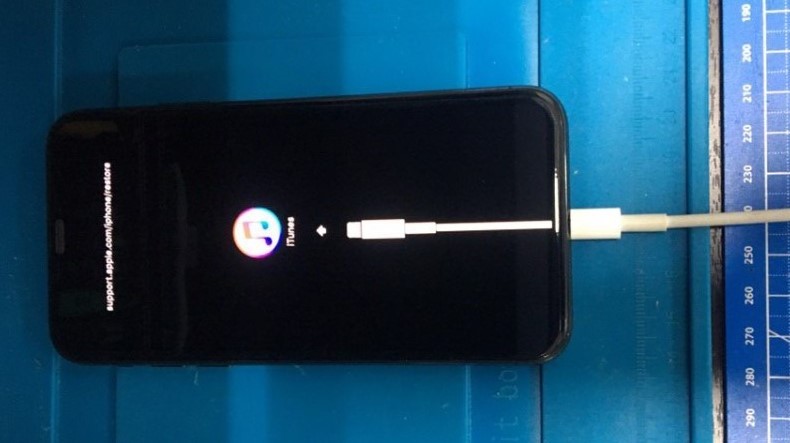
Используйте режим DFU для восстановления смартфона
- Подключите к домашнему компьютеру и запустите программу iTunes.
- Для перехода в режим DFU одновременно нажимаем «Home» и «Power». Секунд через десять кнопку «Power» можно отпустить. «Home» держим, пока на дисплее не появится знак iTunes и штекер. В окне программы остается подтвердить процедуру восстановления Айфона. Этот процесс займет около часа, минимум минут сорок. Для нормальной загрузки программного обеспечения необходимо бесперебойное интернет-соединение.
Если всё это для вас сложно или вы не добились результата – обращайтесь к компетентным мастерам. Добро пожаловать в сервисный центр Apple №1! Специалисты разберутся с проблемой вашего iPhone максимум за полчаса!
Сервисные центры Apple №1 в Москве
 Таганская кольцевая (180 м)
Таганская кольцевая (180 м)  Марксистская (490 м)
Марксистская (490 м) 
График работы:
Пн – Пт: 11.00 – 21.00
Сб – Вс: 11.00 – 20.00
 Преображенская площадь (30 м)
Преображенская площадь (30 м)  Сокольники (2200 м)
Сокольники (2200 м) 
График работы:
Пн – Пт: 10.00 – 20.00
Сб – Вс: 11.00 – 20.00
 Семёновская (410 м)
Семёновская (410 м)  Электрозаводская (1200 м)
Электрозаводская (1200 м)  Партизанская (1600 м)
Партизанская (1600 м) 
График работы:
Пн − Пт: 10.00 − 20.00
Сб − Вс: 11.00 − 20.00
 Калужская (650 м)
Калужская (650 м)  Беляево (1000 м)
Беляево (1000 м)  Коньково (2100 м)
Коньково (2100 м)  Новые Черёмушки (2360 м)
Новые Черёмушки (2360 м) 
График работы:
Пн – Пт: 10.00 – 20.00
Сб – Вс: Выходные
Введите номер телефона, указанный в Вашем талоне на ремонт.
Для оформления заявки на выезд инженера наш менеджер свяжется с Вами для уточнения деталей заявки и согласует удобное время прибытия мастера.
Записывайтесь на ремонт и получайте бонусы:
1. Консультация с инженером по телефону
2. Экономия времени обслуживания в сервисе
3. Бронь необходимой детали
4. Скидка 5%
 iPhone Air
iPhone Air
 iPhone 17 Pro
iPhone 17 Pro
 iPhone 17
iPhone 17
 iPhone 17 Pro Max
iPhone 17 Pro Max
 iPhone 16e
iPhone 16e
 iPhone 16 Pro Max
iPhone 16 Pro Max
 iPhone 16 Pro
iPhone 16 Pro
 iPhone 16 Plus
iPhone 16 Plus
 iPhone 16
iPhone 16
 iPhone 15 Pro Max
iPhone 15 Pro Max
 iPhone 15 Pro
iPhone 15 Pro
 iPhone 15 Plus
iPhone 15 Plus
 iPhone 15
iPhone 15
 iPhone 14 Plus
iPhone 14 Plus
 iPhone 14 Pro Max
iPhone 14 Pro Max
 iPhone 14 Pro
iPhone 14 Pro
 iPhone 14
iPhone 14
 iPhone 13 Pro Max
iPhone 13 Pro Max
 iPhone 13 Pro
iPhone 13 Pro
 iPhone 13
iPhone 13
 iPhone 13 Mini
iPhone 13 Mini
 iPhone 12 Pro Max
iPhone 12 Pro Max
 iPhone 12 Pro
iPhone 12 Pro
 iPhone 12
iPhone 12
 iPhone 12 Mini
iPhone 12 Mini
 iPhone SE 2
iPhone SE 2
 iPhone 11 Pro Max
iPhone 11 Pro Max
 iPhone 11 Pro
iPhone 11 Pro
 iPhone 11
iPhone 11
 iPhone XS Max
iPhone XS Max
 iPhone XS
iPhone XS
 iPhone XR
iPhone XR
 iPhone X
iPhone X
 iPhone 8 +
iPhone 8 +
 iPhone 8
iPhone 8
 iPhone 7 +
iPhone 7 +
 iPhone 7
iPhone 7
 iPhone SE
iPhone SE
 iPhone 6s
iPhone 6s
 iPhone 6 +
iPhone 6 +
 iPhone 6
iPhone 6
 iPhone 5s
iPhone 5s
 iPhone 5c
iPhone 5c
 iPhone 5
iPhone 5
 iPhone 4s
iPhone 4s
 iPhone 4
iPhone 4
 iPhone 3G/3Gs
iPhone 3G/3Gs
 iPad
iPad
 MacBook
MacBook
 Mac Pro
Mac Pro
 iPod
iPod
 Watch
Watch
 iMac
iMac
 Обмен техники Apple
Обмен техники Apple
